Les écrans externes, tels que les moniteurs, possèdent leurs propres réglages de colorimétrie. Les touches de luminosité de votre clavier ou les ajustements de luminosité de Windows n’ont aucun impact sur la luminosité de votre moniteur. Ces commandes permettent uniquement de modifier la luminosité de l’écran de votre ordinateur portable. Même l’application Paramètres de Windows ne propose pas d’options pour ajuster le contraste ou la saturation de l’écran de votre ordinateur portable. Cependant, il est tout à fait possible de modifier ces paramètres, même s’ils sont un peu cachés.
Le contraste et la saturation sont contrôlés par votre carte graphique. Par conséquent, les options pour modifier ces paramètres de l’écran de votre ordinateur portable se trouvent dans le panneau de configuration de votre carte graphique. Il peut s’agir du panneau de configuration NVIDIA, du centre de contrôle AMD ou du panneau de configuration Intel Graphics. Si vous possédez un GPU dédié, il est fort probable que ces paramètres se trouvent dans les options de la carte graphique intégrée.
Configuration de la carte graphique
Pour accéder aux paramètres de votre carte graphique, effectuez un clic droit sur une zone vide de votre bureau. Dans le menu contextuel qui apparaît, sélectionnez votre carte graphique intégrée. Dans notre cas, il s’agit des paramètres graphiques Intel.
Ajustements de couleur et d’affichage
Les panneaux de configuration Intel Graphics et NVIDIA disposent tous deux d’une section dédiée à l’affichage. Le centre de contrôle AMD propose probablement une section similaire. Gardez à l’esprit que si vous avez à la fois un processeur graphique NVIDIA et Intel, les paramètres d’affichage se trouveront généralement dans les options de la carte graphique intégrée, souvent celle d’Intel. Sélectionnez l’option « Affichage » et recherchez les réglages de couleur ou une option similaire.

Les paramètres de couleur vous permettent de modifier le contraste et la saturation de l’écran de votre ordinateur portable. Vous trouverez généralement des curseurs pour ajuster la teinte et la netteté. En fonction du modèle de votre carte graphique, vous pourriez également avoir la possibilité de configurer différents profils de couleur pour votre écran. Ces profils vous permettent de passer rapidement d’une configuration de couleur à une autre.
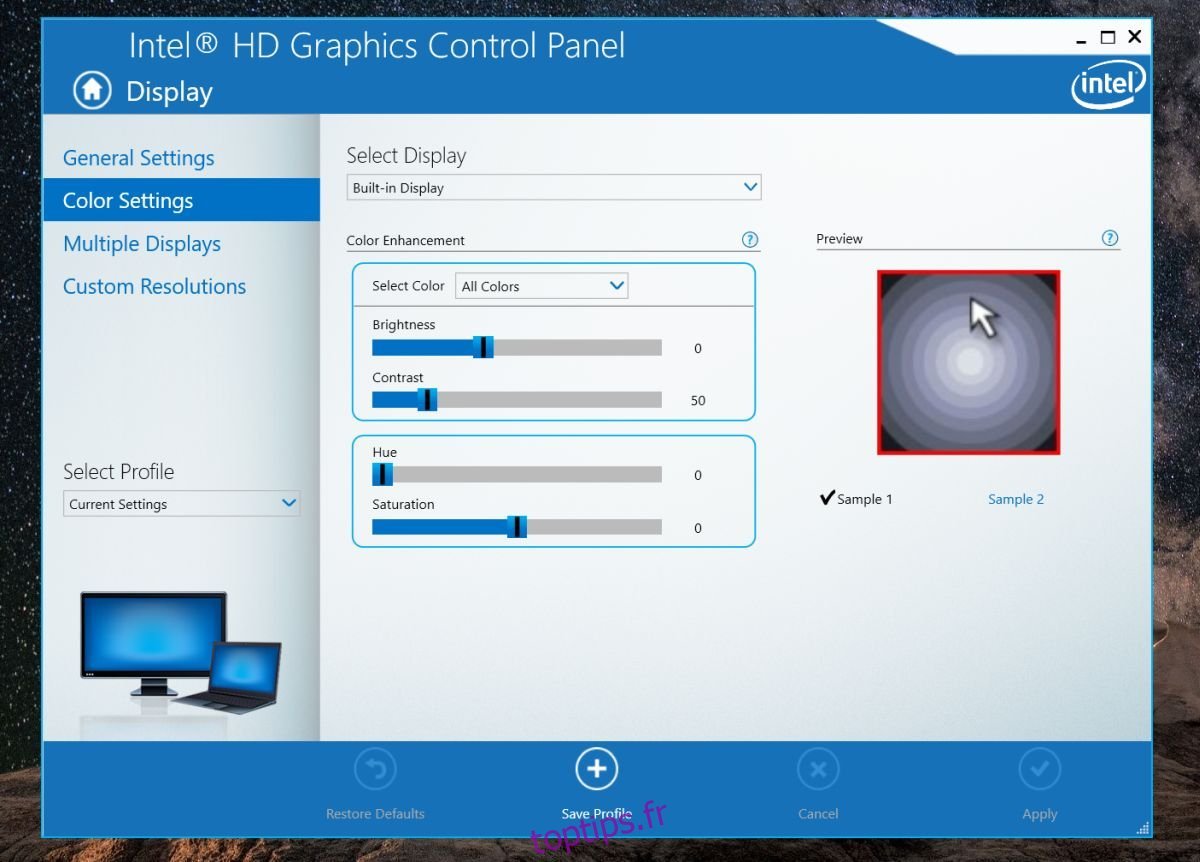
Certains réglages de gestion des couleurs sont propres à un modèle ou une marque de GPU spécifique. Par exemple, ma carte graphique intégrée me permet d’ajuster le contraste, la teinte et la saturation pour toutes les couleurs, ou de manière individuelle pour les couleurs rouge, bleu et vert. Les anciennes cartes graphiques Intel peuvent ne pas proposer cette fonctionnalité.
Si vous avez accidentellement défini des valeurs de contraste, de teinte ou de saturation qui dégradent l’affichage de votre écran, recherchez l’option de restauration des valeurs par défaut. Toute interface de contrôle de carte graphique qui permet de modifier ces paramètres propose généralement une option simple pour réinitialiser tous les paramètres à leurs valeurs d’origine.
Modifier le contraste, la teinte et la saturation n’endommagera en aucun cas votre matériel. Ces paramètres restent dans les limites supportées par votre écran. Il n’y a donc aucune raison de s’inquiéter. En règle générale, les paramètres par défaut d’un écran d’ordinateur portable intégré sont les plus adaptés. Si votre écran semble terne et que les modifications du contraste, de la saturation ou de la teinte ne donnent pas de résultats satisfaisants, envisagez de réinitialiser le profil de couleur de votre écran.